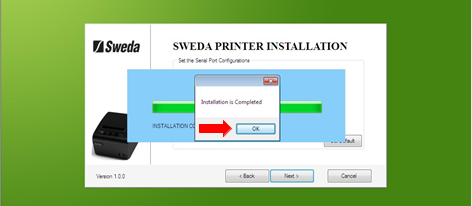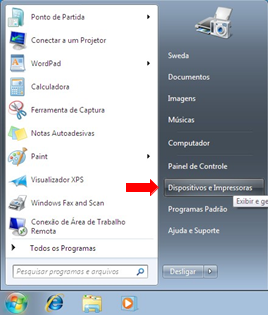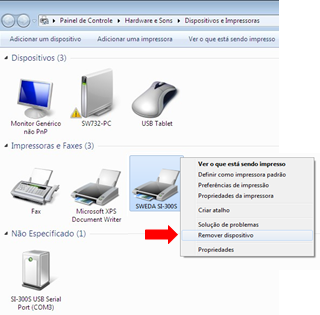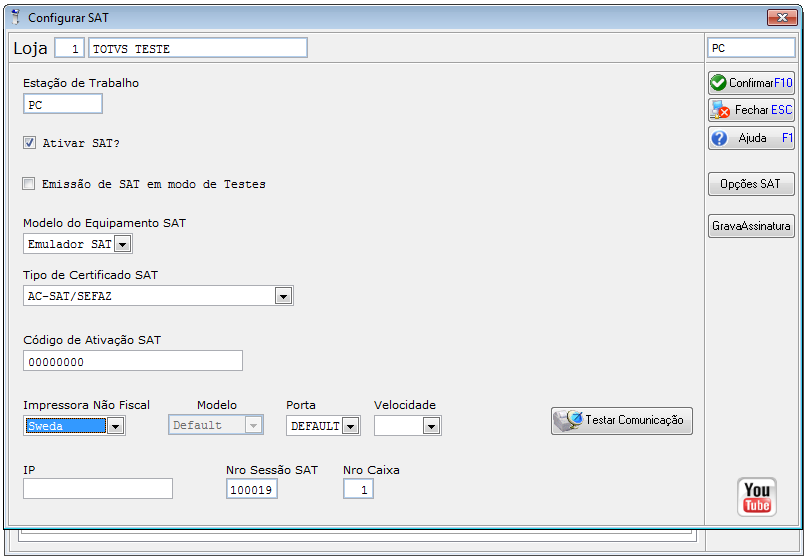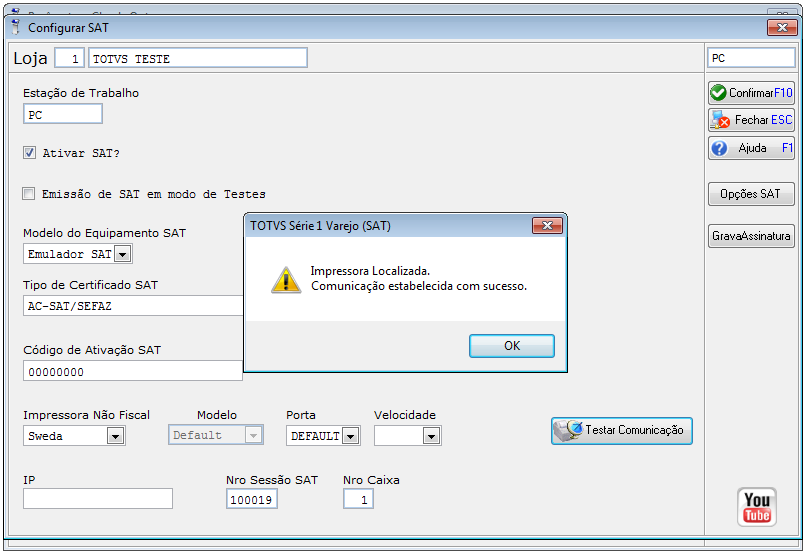Histórico da Página
Neste guia, você irá aprender como realizar a instalação da impressora não fiscal SWEDA SI300S ou SI300L USB no Série 1 Varejo (Vitrine SAT - NFC-e), sistema operacional Windows.
...
Aguarde o processo de instalação e clique em OK.
Abra o menu Iniciar e clique em Dispositivos e Impressoras.
...
.
Desligue e ligue a impressora.
A impressora SWEDA SI300 funciona com a DLL SI300.dll.
Faça o Download da DLL no link abaixo:
https://www.4shared.com/rar/BvwP2ngwei/SI300_versao_01190_SWEDA_2016.
...
html
Copie a DLL para a pasta do windows conforme caminho abaixo:
Para Windows de 64 bits C:\Windows\SysWOW64
Para Windows de 32 bits. C:\Windows\System32
Acesse o sistema.
Com um usuário com permissão total ao sistema, acesse Configurações > Parâmetros > Configurar SAT.
...
Em Impressora Não fiscal: Selecione Sweda.
Clique em confirmar.
Faça o teste de comunicação.
A impressora deve apresentar a mensagem: Impressora localizada. Comunicação Comunicação estabelecida com sucesso.
Caso ocorra erro de comunicação no teste consulte o procedimento:
Sweda Si300 erro: Cannot load 32-bit DLL c:\Windows\system32\si300.dll
Em:
http://tdn.totvs.com/pages/viewpage.action?pageId=272429055
Faça o teste de impressão efetuando uma nova venda ou reimprima uma venda já autorizada.
...
Visão Geral
Import HTML Content
Conteúdo das Ferramentas
Tarefas